A Espetacular Odisséia pelos DNS Públicos: Navegando com Estilo e Velocidade
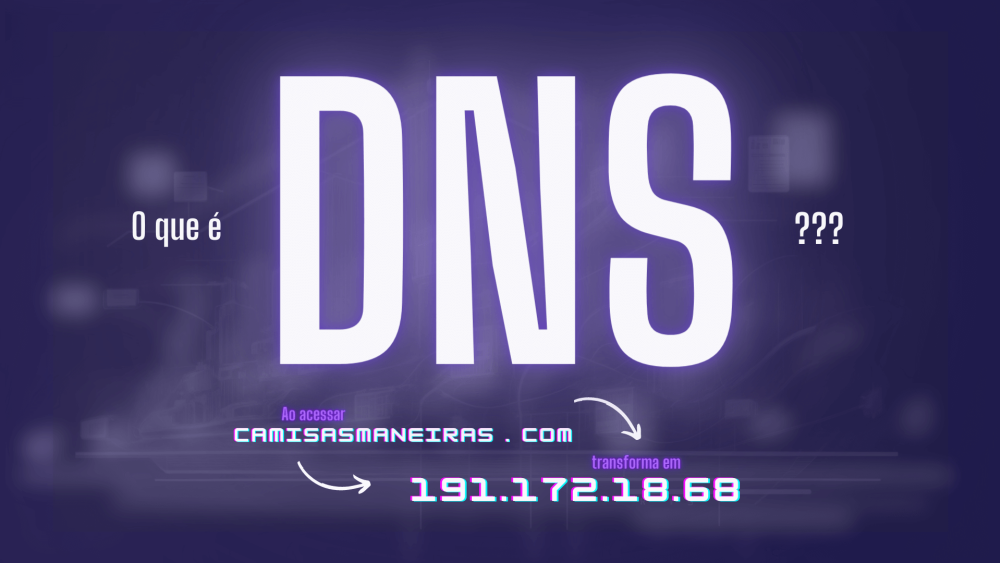
Ah, os humildes DNS – aqueles pequenos mágicos invisíveis que traduzem nossos sonhos de navegação em números misteriosos que os dispositivos entendem. Mas, espere um segundo! Se você está cansado das respostas lentas dos seus DNS locais, está na hora de conhecer a Liga dos Servidores DNS Públicos! Afinal, por que se contentar com o básico quando você pode navegar na internet como um campeão olímpico? Vamos mergulhar de cabeça na piscina dos DNS públicos e entender como configurá-los em diferentes sistemas operacionais, além de destilar a rivalidade amigável entre os principais competidores.
O Sistema de Nomes de Domínio (DNS) é uma infraestrutura crucial da Internet que permite a tradução de nomes de domínio legíveis por humanos em endereços IP utilizados pelos dispositivos para se comunicarem na rede. Enquanto a maioria dos usuários utiliza os servidores DNS fornecidos pelo seu provedor de Internet, existem também os chamados DNS públicos, que são oferecidos por empresas e organizações independentes.
A Épica Origem do DNS: Quando Nomes Encontraram Números
Ah, a épica história por trás dos bastidores da criação do DNS é tão intrigante quanto uma trama de espionagem de Hollywood! Antes de toda essa magia de "www" e ".com", o mundo digital estava em um estado de caos. Imaginem um mundo onde você precisasse memorizar endereços IP complexos, como tentar decorar o número de telefone de todos os seus amigos. Sim, isso era a internet pré-DNS! Felizmente, em um momento de iluminação digital, os heróis da computação se uniram para criar o Sistema de Nomes de Domínio!
cada uma servida por um servidor de nomes
Tudo começou nas profundezas da década de 1980, quando um grupo de visionários percebeu que os humanos não são exatamente feitos para lembrar sequências de números. Paul Mockapetris, conhecido como o "Mago dos Domínios", lançou o feitiço que deu vida ao DNS em 1983. Agora, os sites poderiam ter nomes amigáveis, como "google.com", em vez de parecerem coordenadas GPS. A palavra mágica era "hierarquia", e cada domínio passou a ter um lugar definido nessa incrível árvore de endereços.
Entretanto, como em todas as grandes histórias, havia desafios. Uma disputa mágica se desenrolou entre as bruxas e os feiticeiros do mundo tecnológico, que culminou em duas organizações rivais: a IANA (Autoridade para Atribuição de Números na Internet) e a InterNIC (Centro de Informações da Rede da Internet). A batalha finalmente cessou quando o "Livro de Feitiços" foi criado, listando todos os domínios e seus correspondentes endereços IP, permitindo que os encaminhadores de nomes pudessem, enfim, levar todos aonde desejavam ir.
E assim, a história mágica do DNS se entrelaça com a busca humana pelo controle sobre o caos digital. Agora, quando você digita um endereço no seu navegador, lembre-se de que está lançando um feitiço que convoca os servidores DNS para encontrar o caminho para o seu destino virtual. O DNS não é apenas um acrônimo técnico, é o conto épico de como os humanos transformaram um emaranhado de números em uma rede interconectada que navegamos hoje, com a graça de um dançarino da era digital.
DNS Públicos: Por que se Importar?
Vamos encarar a realidade: você não quer que a internet pareça um programa de TV dos anos 90, onde a espera era parte integrante da experiência. Os DNS públicos estão aqui para livrá-lo dessa tortura. Com latências reduzidas e tempos de resposta mais rápidos do que uma corrida de Fórmula 1, esses serviços tornam a navegação uma brisa de verão, em vez de um passeio pela estrada da paciência. Os DNS públicos oferecem uma série de vantagens sobre os servidores DNS tradicionais fornecidos pelos provedores de Internet.
Algumas das principais razões para considerar o uso de DNS públicos incluem:
- Melhor desempenho e latência reduzida: DNS públicos frequentemente possuem uma infraestrutura global robusta que resulta em menor latência e tempos de resposta mais rápidos, melhorando a experiência de navegação.
- Acesso à Internet mais seguro: Alguns serviços de DNS públicos oferecem recursos de segurança adicionais, como bloqueio de domínios maliciosos ou filtragem de conteúdo indesejado, melhorando a proteção contra ameaças cibernéticas.
- Acesso a conteúdo bloqueado: Em algumas regiões ou redes, certos conteúdos podem ser bloqueados. Ao utilizar um DNS público, é possível contornar essas restrições e acessar informações que normalmente estariam inacessíveis.
- Privacidade aprimorada: Alguns serviços de DNS público têm políticas estritas de privacidade, garantindo que suas atividades de navegação sejam mantidas confidenciais e não sejam rastreadas para fins de publicidade direcionada.
- Controle e personalização: Ao configurar um DNS público, os usuários podem ter mais controle sobre como os pedidos DNS são tratados, permitindo personalizações específicas para suas necessidades.
Dançando com os Sistemas Operacionais

O ideal é sempre você configurar os serviços DNS em sua rede em casa/escritório diretamente em seu roteador, mas caso isso não seja possível, podemos contornar esse problema, os configurando diretamente em cada dispositivo. Vamos detalhar em casa OS do mercado, ou pelo menos os mais usados.
Windows 🪟: O Seu Palco de Configuração
Se o seu Windows diário fosse uma festa (se é que isso é possível), a configuração do DNS seria a trilha sonora. Abra as configurações de rede com toda a elegância de um maestro, escolha a conexão de rede como se estivesse selecionando a melhor bebida da festa e, em seguida, desfile até as propriedades TCP/IP. Configure os servidores DNS com o brilho de um DJ, fazendo a multidão dançar ao som do Google DNS (8.8.8.8) e do Cloudflare DNS (1.1.1.1). Confirme suas escolhas com um aceno de cabeça e saia como um verdadeiro rei ou rainha da configuração!
Vamos ao Passo a Passo:
- Abra as configurações de rede: Clique com o botão direito no ícone de rede na barra de tarefas e selecione "Abrir configurações de rede e Internet".
- Acesse as configurações de rede: Clique em "Alterar opções do adaptador" e selecione sua conexão de rede ativa com um clique com o botão direito.
- Acesse as propriedades TCP/IP: Clique com o botão direito e escolha "Propriedades", selecione "Protocolo IP versão 4 (TCP/IPv4)" e clique em "Propriedades".
- Configure os servidores DNS: Selecione "Usar os seguintes endereços de servidor DNS" e insira os endereços dos servidores DNS públicos desejados, por exemplo, 8.8.8.8 (Google DNS) e 1.1.1.1 (Cloudflare DNS).
- Confirme as alterações: Clique em "OK" para confirmar as alterações feitas nos servidores DNS e feche as janelas.
Linux 🐧: Brincando com o Código
Se Linux fosse um jogo, a configuração de DNS seria o seu território de nível máximo. Acessar o arquivo /etc/resolv.conf é como desvendar um enigma misterioso. A adição dos servidores DNS públicos é como desbloquear uma nova habilidade no seu jogo favorito. Salve suas alterações e reinicie o serviço de rede com o ar de alguém que acabou de descobrir um baú cheio de tesouros.
Vamos ao Passo a Passo:
- Edite o arquivo de configuração: Dependendo da distribuição Linux, você pode editar o arquivo /etc/resolv.conf usando um editor de texto ou usar ferramentas específicas da distribuição para configurar o DNS.
- Adicione os servidores DNS: Dentro do arquivo de configuração, adicione as linhas nameserver 8.8.8.8 (Google DNS) e nameserver 1.1.1.1 (Cloudflare DNS) para configurar os servidores DNS públicos.
- Salve as alterações: Salve o arquivo e feche o editor de texto.
- Reinicie o serviço de rede: Em alguns casos, pode ser necessário reiniciar o serviço de rede ou a máquina para que as alterações entrem em vigor.
MacOS 🖥️: Elegância e Configuração
Se o MacOS fosse uma galeria de arte, a configuração de DNS seria a peça de destaque. Navegue até as "Preferências do Sistema" com a graça de um dançarino de balé moderno. Escolha a conexão de rede e avance para as configurações DNS como um verdadeiro conhecedor de arte. Adicione os servidores DNS como se estivesse pintando um quadro impressionista – com pinceladas de 8.8.8.8 e 1.1.1.1. Finalize como um verdadeiro mestre e deixe sua marca na tela da navegação.
Vamos ao Passo a Passo:
- Acesse as configurações de rede: Clique no ícone da Apple no canto superior esquerdo e selecione "Preferências do Sistema". Em seguida, clique em "Rede".
- Selecione a conexão ativa: Selecione a conexão de rede ativa na lista à esquerda e clique no botão "Avançado..." na parte inferior direita.
- Acesse as configurações DNS: Na guia "DNS", você verá uma lista de servidores DNS. Clique no "+" para adicionar servidores e insira os endereços de servidor desejados, como 8.8.8.8 e 1.1.1.1.
- Reordene os servidores DNS: Você pode arrastar os servidores na lista para alterar a ordem de preferência.
- Salve as configurações: Clique em "OK" para salvar as alterações e feche as janelas.
Android 🤖: Dando um Toque Moderno
Se o Android fosse um aplicativo, a configuração de DNS seria a joia da coroa. Acesse as configurações de rede como um hacker de cinema, selecione a rede Wi-Fi como quem escolhe a coroa para uma gala. Configure o DNS com a destreza de um malabarista de circo, adicionando 8.8.8.8 e 1.1.1.1 como as bolas que você joga com maestria. Salve as alterações com um sorriso de satisfação, como se você tivesse concluído um número incrível!
Vamos ao Passo a Passo:
- Acesse as configurações de rede: Abra o aplicativo "Configurações" e navegue até "Wi-Fi" ou "Conexões".
- Selecione a rede Wi-Fi: Toque na rede Wi-Fi à qual você está conectado e mantenha pressionado o nome dela até aparecerem opções adicionais.
- Edite as configurações: Selecione "Modificar rede" ou uma opção semelhante.
- Alterar configurações avançadas: Ative a opção "Mostrar opções avançadas" e altere as configurações de IP para "Estático".
- Configure os servidores DNS: Insira os endereços de servidor DNS, como 8.8.8.8 e 1.1.1.1, nos campos de servidor DNS 1 e 2.
- Salve as alterações: Toque em "Salvar" ou "Aplicar" para confirmar as alterações feitas nos servidores DNS.
iOS 📱: Um Toque de Magia
Se o iOS fosse um conto de fadas, a configuração de DNS seria a varinha mágica. Navegue até as configurações como um protagonista em busca de aventura. Selecione a rede Wi-Fi como um herói escolhendo sua arma para a batalha. Configure o DNS como um feiticeiro habilidoso, com 8.8.8.8 e 1.1.1.1 como seus feitiços poderosos. Salve as alterações com um brilho nos olhos, como se você tivesse lançado um feitiço para uma experiência de navegação mágica.
Vamos ao Passo a Passo:
- Acesse as configurações de rede: Abra o aplicativo "Configurações" e vá para "Wi-Fi".
- Selecione a rede Wi-Fi: Toque no ícone "i" ao lado da rede Wi-Fi à qual você está conectado.
- Configure o DNS: Role para baixo e toque em "Configurar DNS". Selecione "Manual" e adicione os endereços de servidor DNS, como 8.8.8.8 e 1.1.1.1.
- Salve as alterações: Toque em "Salvar" para confirmar as alterações feitas nos servidores DNS.
A Batalha dos Titãs dos DNS

Agora, vamos colocar os óculos escuros e entrar no ringue para a batalha épica dos serviços DNS públicos:
 Google DNS (8.8.8.8 e 8.8.4.4)
Google DNS (8.8.8.8 e 8.8.4.4)
- Latência: Baixa latência globalmente devido à infraestrutura robusta do Google.
- Segurança: Oferece verificação de sites perigosos e bloqueia sites maliciosos conhecidos.
- Privacidade: Registra algumas informações para fins de diagnóstico e aprimoramento, mas não as vincula a informações pessoais.
 Cloudflare DNS (1.1.1.1 e 1.0.0.1)
Cloudflare DNS (1.1.1.1 e 1.0.0.1)
- Latência: Baixa latência devido à rede global de data centers da Cloudflare.
- Segurança: Bloqueia acesso a sites maliciosos conhecidos e inclui filtragem de conteúdo opcional (1.1.1.2 e 1.1.1.3).
- Privacidade: Compromisso rigoroso com a privacidade, excluindo logs após 24 horas.
 OpenDNS (208.67.222.222 e 208.67.220.220)
OpenDNS (208.67.222.222 e 208.67.220.220)
- Latência: Latência moderada com boa disponibilidade global.
- Segurança: Bloqueio de domínios maliciosos, proteção contra phishing e filtragem de conteúdo opcional.
- Privacidade: Registra informações por até 2 semanas, mas comprometido com a privacidade.
 Quad9 (9.9.9.9)
Quad9 (9.9.9.9)
- Latência: Baixa latência com uma forte ênfase em segurança.
- Segurança: Bloqueia acesso a domínios maliciosos, com ênfase em proteção contra botnets e malware.
- Privacidade: Não coleta informações pessoais identificáveis e não compartilha dados com terceiros.
DNS público do seu provedor de Internet
- Latência: Pode variar amplamente com base na infraestrutura do provedor.
- Segurança: Pode variar, mas nem sempre oferece os mesmos recursos avançados de segurança.
- Privacidade: Varia dependendo da política do provedor, com possibilidade de coleta de dados para fins de publicidade.
Vantagens de um DNS com Baixa Latência
A latência de um DNS é o tempo que leva para um servidor DNS responder a uma consulta. Um DNS com baixa latência traz diversas vantagens:
- Navegação rápida: Menor latência resulta em tempos de carregamento de páginas mais rápidos, proporcionando uma experiência de navegação mais fluida.
- Melhor qualidade de streaming: Para serviços de streaming, como vídeos e música, baixa latência é essencial para evitar interrupções e buffering.
- Resposta mais rápida de serviços online: Serviços que dependem de comunicação em tempo real, como jogos online, se beneficiam de um DNS de baixa latência para respostas mais rápidas.
- Navegação móvel otimizada: Em dispositivos móveis, onde as conexões podem ser menos estáveis, um DNS com baixa latência ajuda a reduzir os atrasos.
- Eficiência de rede: Reduzir a latência das consultas DNS ajuda a otimizar o uso da largura de banda da rede.
Abraçando a Velocidade e a Diversão
Agora que você mergulhou de cabeça no colorido mundo dos DNS públicos, não há mais desculpas para uma navegação tediosa e lenta. Seja você um mestre do Windows, um guru do Linux, um artista do MacOS, um mágico do Android ou um feiticeiro do iOS, a configuração desses servidores não é apenas uma tarefa técnica – é uma aventura emocionante que transforma sua experiência online. Então, vista sua capa de superusuário, agarre sua varinha virtual e navegue na internet como um verdadeiro herói da velocidade e do estilo! 🚀🌐
































